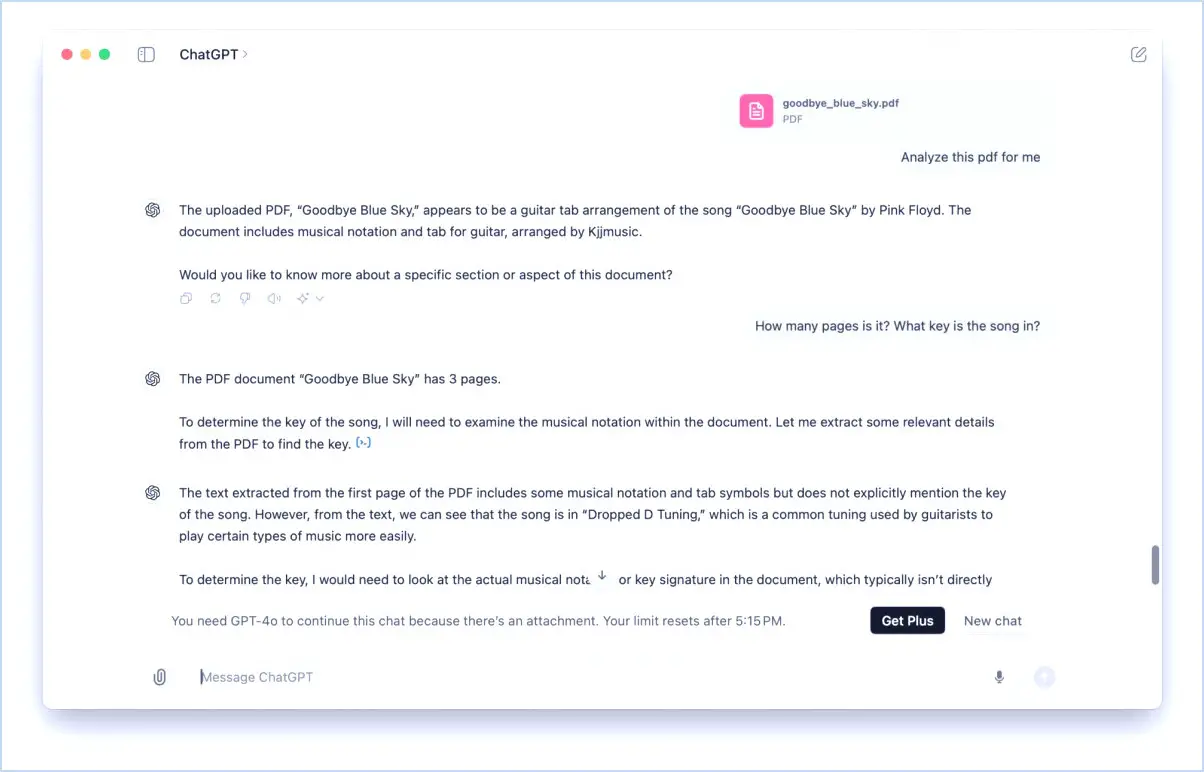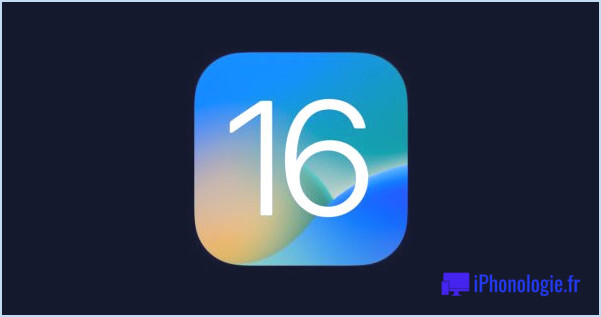Comment visualiser les paroles de chansons dans iTunes
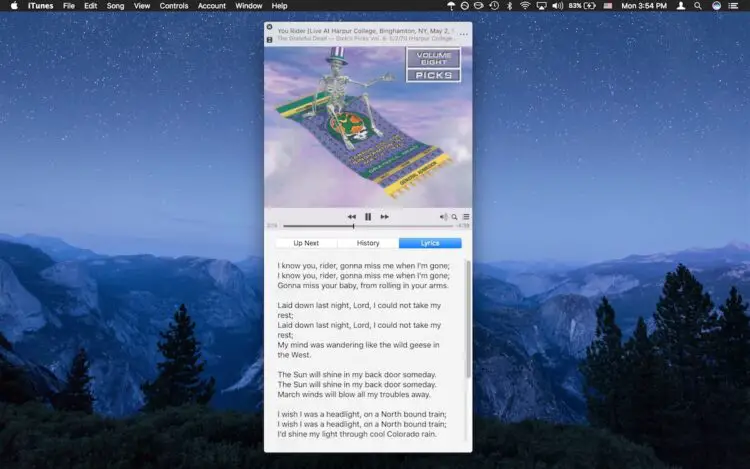
Si vous avez toujours voulu voir les paroles de chansons dans iTunes, vous serez heureux de savoir qu'il existe de nouveaux moyens de réaliser cet exploit dans les dernières versions de l'application iTunes pour Mac OS et Windows. Alors, lancez iTunes, commencez à jouer votre chanson préférée, et voyez les paroles à côté !
Cette fonction permet de voir les paroles de toute chanson jouée dans iTunes et à laquelle sont attachées des paroles, ce qui devrait inclure la plupart des chansons achetées sur iTunes, les chansons jouées dans le service d'abonnement Apple Music, iCloud Music et toute chanson dont vous avez vous-même ajouté manuellement les paroles dans iTunes.
Visualisation des paroles de chansons en mode normal d'iTunes
Lorsqu'une chanson est jouée dans iTunes, procédez comme suit :
- Cliquez sur le bouton "1 2 3" dans l'en-tête d'iTunes
- Cliquez maintenant sur l'onglet "Paroles" pour voir les paroles de la chanson en cours de lecture
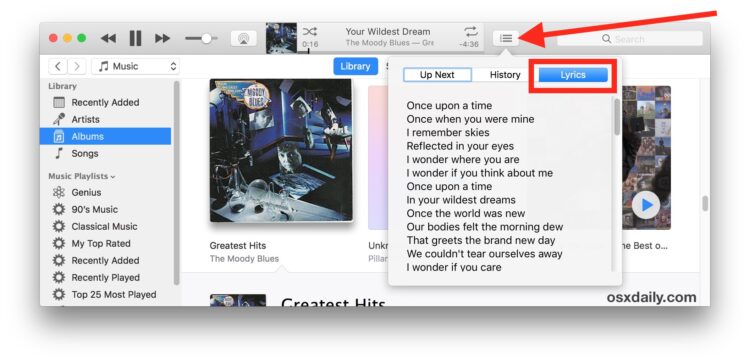
Visualisation des paroles de chansons dans le mini lecteur de visualisation des pochettes d'album iTunes
Lorsqu'une chanson est jouée dans iTunes, faites ce qui suit pour voir les paroles de cette chanson :
- Survolez la pochette d'album du mini lecteur dans iTunes pour voir les différents boutons
- Cliquez sur le petit bouton "1 2 3" dans le coin de la pochette de l'album en mode mini lecteur
- Cliquez sur l'onglet "Lyrics" pour voir les paroles de la chanson
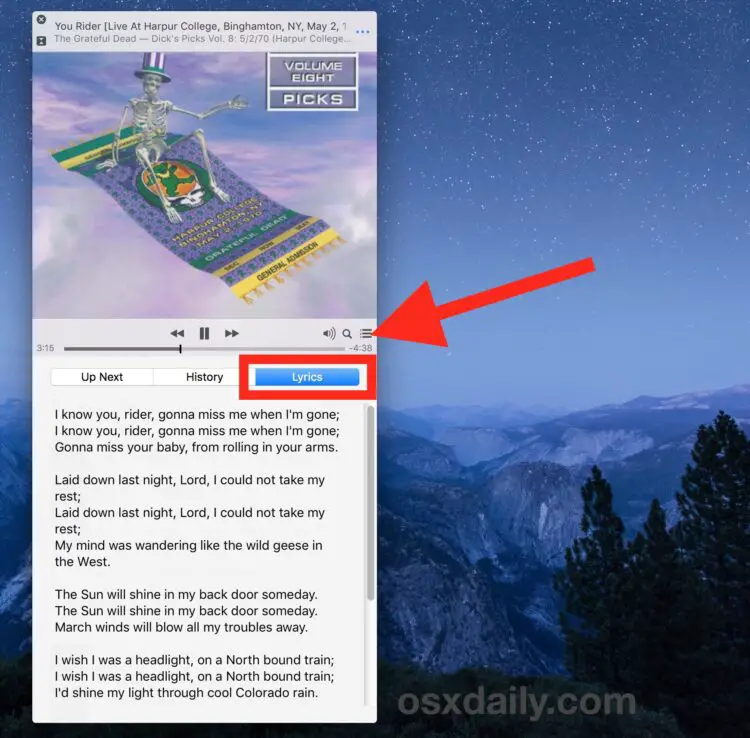
Vous pouvez ajouter ou modifier les paroles en cliquant avec le bouton droit de la souris sur n'importe quelle chanson dans iTunes et en choisissant "Plus d'infos", puis en allant dans l'onglet Paroles.
Toute chanson d'iTunes à laquelle des paroles ont été ajoutées ou jointes sera transférée vers un appareil iOS si la musique est copiée d'iTunes vers l'iPhone en question, où elle sera visible dans Musique.
Loin d'iTunes sur Mac et Windows, vous pouvez également afficher les paroles dans la nouvelle application Musique pour iOS en allant sur l'écran En lecture et en faisant défiler vers le bas pour révéler le bouton Paroles cachées et en cliquant sur "Afficher", c'est un peu facile à ignorer.
Et si vous espérez mémoriser les paroles de votre tube préféré, vous pouvez également obtenir les paroles de Siri pour n'importe quelle chanson à tout moment sur Mac ou iOS.